Les erreurs PS4 CE-37813-2 et WS-37431-8 sont deux problèmes de connectivité réseau. Ces erreurs surviennent lorsque les utilisateurs essaient de se connecter au PlayStation Network.
La PlayStation 4 s'affiche Une erreur s'est produite un message qui inclut ces codes d'erreur. Par conséquent, les joueurs ne peuvent pas jouer aux jeux PlayStation en ligne, ce qui peut provoquer beaucoup de colère..
Mais ne vous inquiétez pas, les méthodes décrites dans ce guide vous aideront sûrement à résoudre ces problèmes et à revenir à vos sessions de jeu en ligne.
Comment puis-je corriger les erreurs CE-37813-2 et WS-37431-8?
1. Redémarrez ou réinitialisez votre routeur / modem
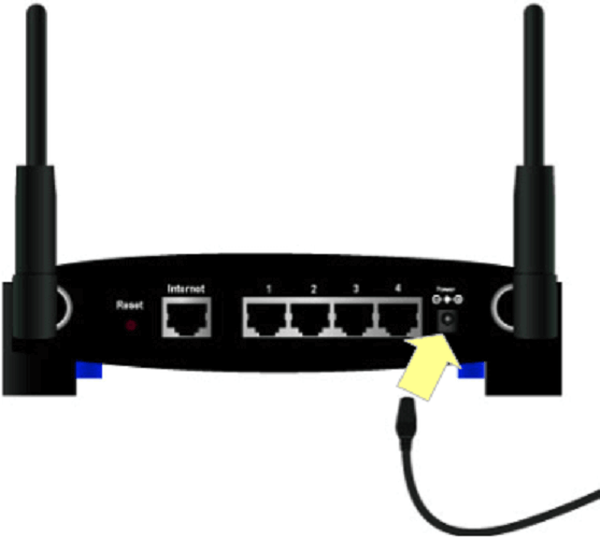
- Éteignez le routeur, puis débranchez-le.
- Attendez environ cinq minutes avant de rebrancher le routeur.
- Puis rallumez le routeur.
Les routeurs comprennent également de petits boutons de réinitialisation sur lesquels vous pouvez appuyer avec des trombones. Vous pouvez réinitialiser les routeurs avec ces boutons. Cependant, gardez à l'esprit que cela effacera complètement tous leurs paramètres actuels.
2. Reconstruisez la base de données
- Maintenez le bouton d'alimentation de la PS4 pendant 5 à 10 secondes jusqu'à ce que la console émette deux bips.
- Ensuite, connectez un pavé de commande DualShock 4 à la PS4 avec un câble USB afin de pouvoir naviguer en mode sans échec.
- appuie sur le PS bouton situé sur votre manette de jeu DualShock 4.
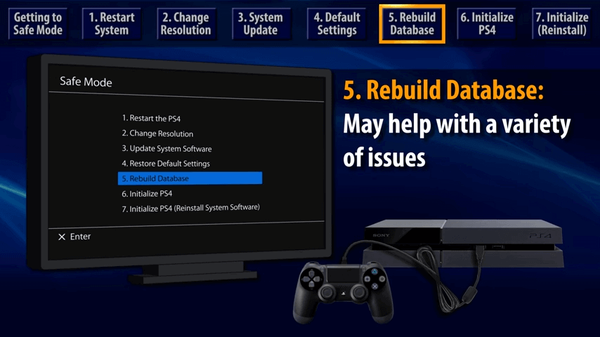
- Sélectionner Reconstruire la base de données dans le menu Mode sans échec de la PS4.
3. Modifiez votre paramètre MTU
- Ouvrez la PlayStation 4 Réglages menu.
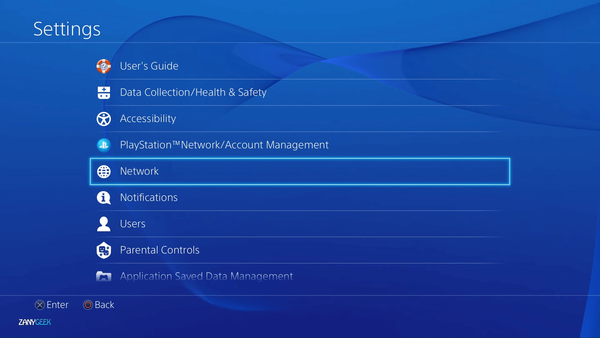
- Sélectionnez le Réseau option.
- Sélectionner Configurer la connexion Internet et le Utiliser le Wi-Fi option.
- Sélectionnez pour configurer votre connexion réseau avec le Douane option.
- Ensuite, sélectionnez la connexion Wi-Fi requise à utiliser.
- Sélectionnez le Automatique Option d'adresse IP.
- Choisir Ne précise pas pour le DHCP.
- Sélectionner Automatique pour les paramètres DNS.
- Ensuite, sélectionnez le Manuel Option MTU.
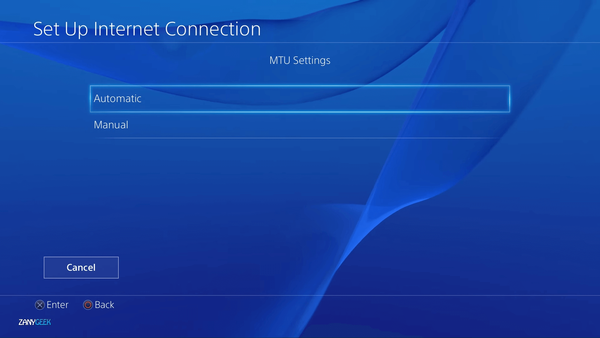
- Contribution 1473 comme numéro MTU et sélectionnez Suivant continuer.
- Enfin, sélectionnez le N'utilisez pas de serveur proxy option.
4. Modifier les paramètres DNS
- Ouvrez le Réglages menu sur la PS4.
- Sélectionner Réseau pour ouvrir d'autres options de mise en réseau.
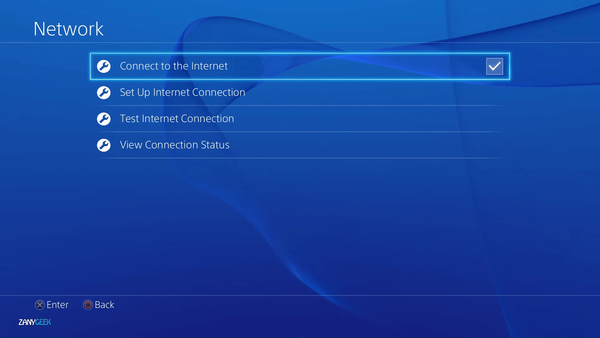
- Aller à Configurer la connexion Internet, et sélectionnez le Wifi ou Câble LAN option selon la façon dont vous vous connectez.
- Sélectionnez le Douane option.
- Sélectionnez un réseau Wi-Fi à utiliser si nécessaire et entrez le mot de passe correspondant.
- Choisir la Automatique option pour les paramètres d'adresse IP.
- Sélectionnez le Ne spécifiez pas DHCP réglage.
- Choisir la Manuel Paramètre DNS.
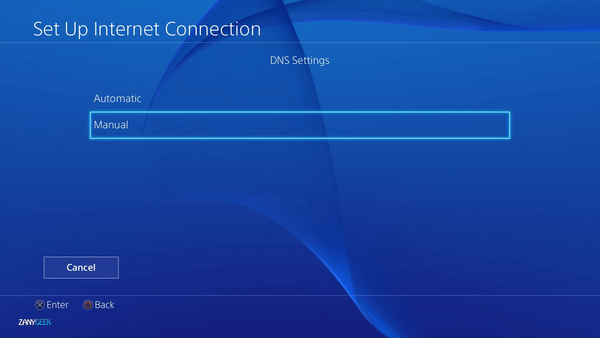
- Type 8.8.8.8 comme DNS principal.
- Contribution 8.8.4.4 pour le DNS secondaire.
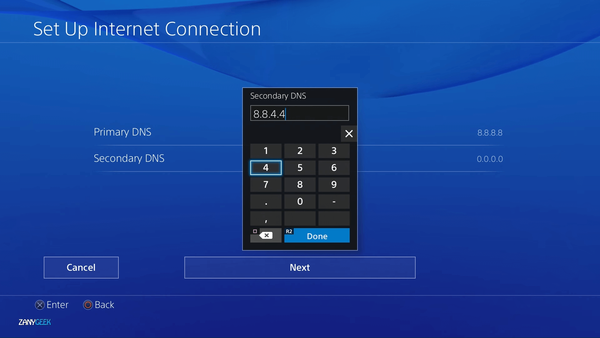
- Sélectionnez le Suivant > Automatique > Ne pas utiliser options pour finir.
Les résolutions ci-dessus pourraient corriger les erreurs CE-37813-2 et WS-37431-8 pour certains utilisateurs. Cependant, il peut y avoir d'autres correctifs et les utilisateurs qui ont résolu les mêmes problèmes avec des résolutions alternatives sont invités à les partager ci-dessous.
FAQ En savoir plus sur les erreurs PS4 CE-37813-2 et WS-37431-8
- Pourrais-je avoir besoin de remplacer mon câble LAN pour corriger l'erreur CE-37813-2 ou WS-37431-8?
Les utilisateurs qui utilisent des câbles LAN pour connecter des PS4 doivent vérifier l'état de leurs câbles. Certains utilisateurs peuvent avoir besoin de câbles LAN de remplacement si leurs câbles actuels ne sont pas en parfait état.
- Les erreurs CE-37813-2 et WS-37431-8 peuvent-elles être des problèmes de serveur??
Oui, ces erreurs peuvent parfois être dues à des pannes de PlayStation Network. Vous pouvez vérifier l'état du PlayStation Network sur Downdetector.com.
- Où puis-je contacter l'assistance PlayStation à propos des erreurs CE-37813-2 et WS-37431-8?
Vous pouvez discuter de ces problèmes avec un agent d'assistance via un chat en direct sur le site d'accueil de l'assistance pour PlayStation 4..
- Erreurs PS4
 Friendoffriends
Friendoffriends



